1 自动驾驶开发流程

1.1 数据分析—使用DreamView调试工具——云实验操作指南
(1)云实验1:使用Dreamview播放离线数据包—Apollo调试工具
1) 内容概述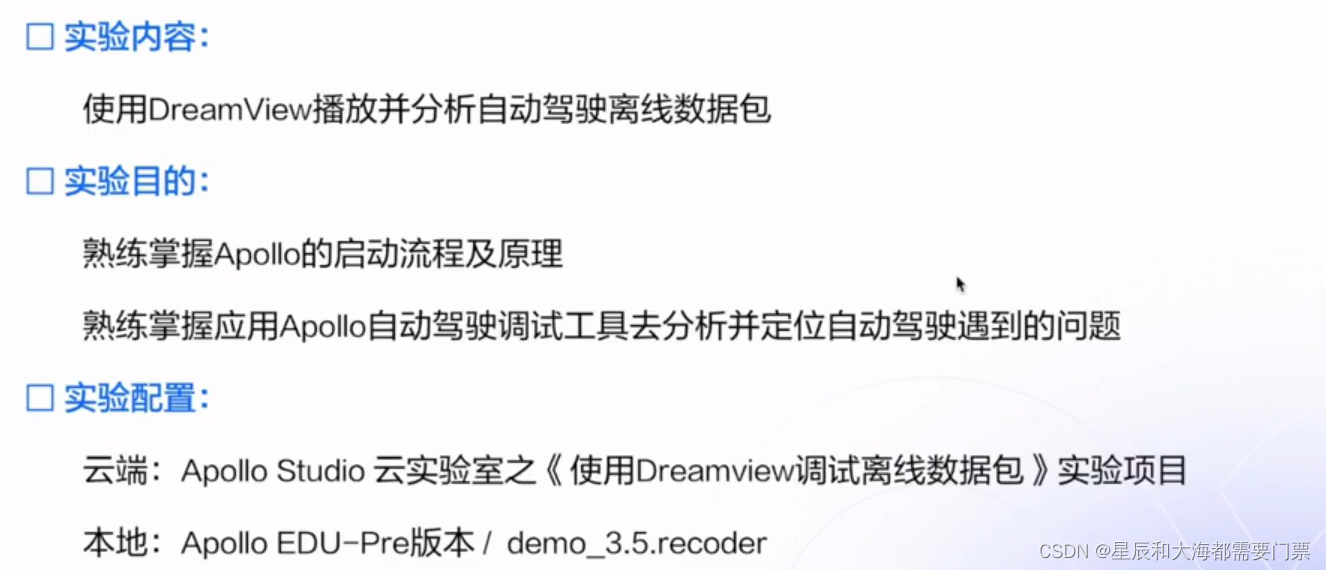

2) 命令合辑
启动Dreamview
bash scripts/apollo_neo.sh bootstrap
播放bag包
cyber_recorder play -f demo_3.5.record -l
Pnc monitor
cyber_monitor另开终端启动
3) 操作步骤

4)效果展示
Pnc monitor

cyber_monitor另开终端启动

(2)云实验2:使用Simcontrol仿真自动驾驶—Apollo仿真工具
1) 内容概述

2) 命令合辑
—1)对应操作命令
1 启动DreamView
bash scripts/apollo_neo.sh bootstrap
2 进入Sim Control模式
打开DreamView,选择车型,地图,点击Tasks,选择Sim Control
3 在Module controller中进行模块选择
打开planning与routing
4 在Route Editing中选择仿真路径,设置起点与终点,并点击send routing request
–2)对应视频操作如下:

3)实验操作步骤

4)小结:

(3)云实验3:定速巡航场景仿真调试—Apollo仿真工具
1) 内容概述——在(2)前自定义编辑场景集
云实验基础上添加障碍物,实现真实交通流场景的仿真
https://studio.apollo.auto/点击工作台,在实名认证后,可在场景管理中查看一些既有的场景,当不满足需求时,可进行场景编辑,自己编辑一个特定需求的场景。
选择地图,添加主车、障碍物、道路结构、主车行为,最后命名、编号进保存。随后从场景管理的个人场景中查看

2) 命令合辑
1 编辑个人场景,设置ego car车速及加速度,添加终点信息,添加障碍物,障碍物描述如未知静止障碍物;编辑基本信息:名称、编号;道路类型,行驶类型等完成编辑保存至个人场景库;
2 创建场景集,选择线下,选择类型,创建,搜索添加38和个人创建的场景,创建并命名
3 启动DreamView,将自定义的场景集同步到本地
bash scripts/bootstrap_neo.sh
打开DreamView,选择profile,可以看到自己在工作台创建的场景集——点击Download,同步到本地
4 编辑配置文件
cd /apollo/modules/planning/conf
vim planning.conf
修改自适应巡航速度与最高速度(vim进去,i编辑,点esc退出编辑模式,:wq退出保存)
default_cruise_speed=2.778 --planning_upper_speed_limit=25.00
注意:conf中的速度单位是m/s,DreamView上的速度是km/h
查看更改的参数
cat planning.conf
5 进入dreamview选择sim control,打开planning及routing,点击profile,选择创建的场景集,选择起始点,send;
6 同步至本地,点击我的服务,生成,复制链接,直接在apollo workspace 运行即可完成
开启终端
进入cd /apollo/modules/planning/conf
conf下粘贴
3)操作流程

4)补充–个人场景与场景集制作方法
个人场景制作
—1 点击场景编辑,选择地图Sunnyvale

—2) 设置主车的速度、加速度与目的地(通过新增轨迹点方式添加)

—3)在参与者中添加机动车与障碍物,可连续添加多个

—4)基本信息中写入名称、编号、道路结构和主车行为

-–5)点击保存,就会自动保存到个人场景中,如下图所示

场景集制作
—1)新建场景集

—2)添加个人场景与系统场景(场景ID:SanMateo_38)

—3) 点击创建,如下所示

—4)仿真集同步到本地

























 79
79

 被折叠的 条评论
为什么被折叠?
被折叠的 条评论
为什么被折叠?










